Samsung SP-H500AE, SP-H700AE, SP-H710AE User Manual [lt]
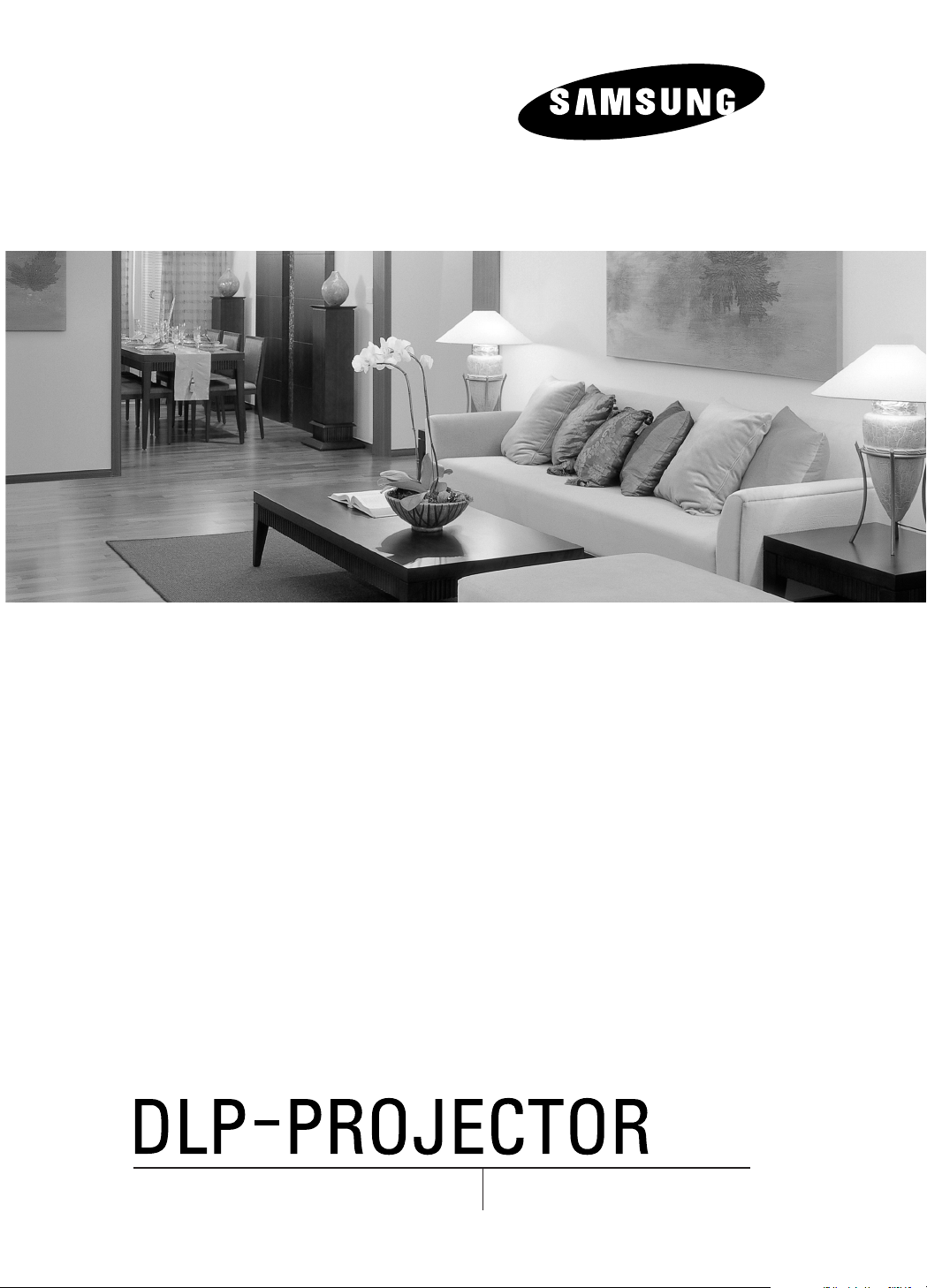
Bukerveiledning
SP-H700/H710/H500
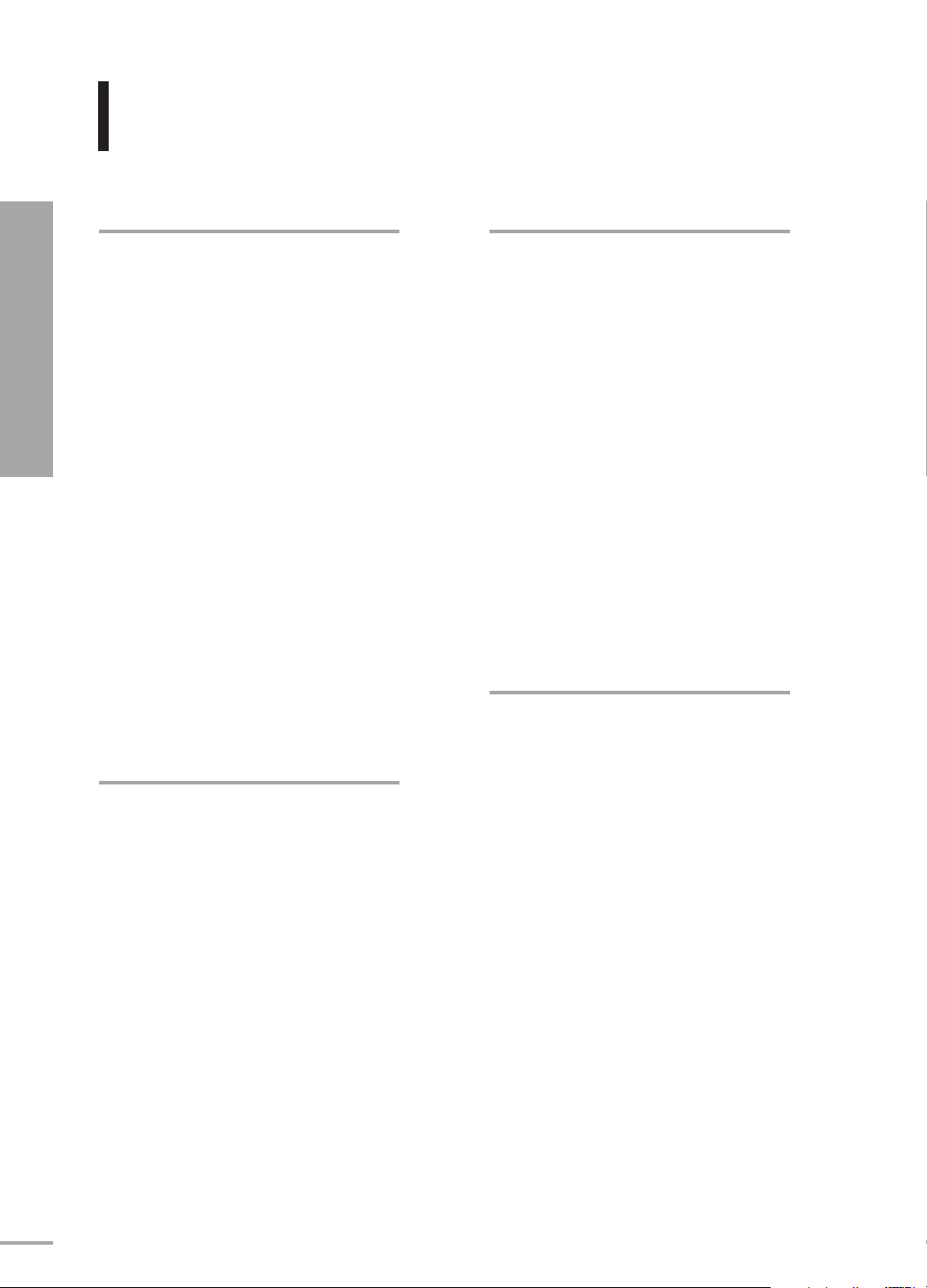
Innholdsfortegnelse
Klargjøring
Funksjoner og design ............................................4
Klargjøring
Innholdsfortegnelse
Forsiktighetsregler ved bruk og bytte av lampe
Projektor og tilbehør
Forside/overside og tilbehør................................8
Bakside og kabler ............................................10
Fjernkontrollknapper........................................11
Bruke fjernkontrollen ......................................12
Montering og grunnleggende justering
Montering/ta i bruk ........................................14
Zooming og fokusjustering................................16
Høydeinnstilling med justerbare føtter ..............17
Bruke linseforskyvningshjulet............................18
Skjermbildestørrelse og projiseringsavstand ......19
..5
Bildejustering
Velge bildemodus................................................30
Brukerdefinerte bildeinnstillinger ....................31
Endre fargestandarden ......................................32
Velge og justere fargetemperatur ....................33
Gammakorreksjon ..............................................34
Lagre brukerdefinerte bildeinnstillinger ..........35
Konfigurere DNle ................................................36
Velge bildestørrelse............................................37
Justere skjermbildeposisjon ..............................39
Filmmodus ............................................................40
Overskanning ......................................................41
Stillbilde................................................................42
Oppsett
Vende om/reversere det projiserte bildet ......44
Lysinnstilling........................................................45
Tilkoblinger og kildeoppsett
Før du kobler til ..................................................22
Koble til videoutstyr
Koble til videospiller/videokamera/koblingsboks ....
Koble til DVD-spiller ..........................................24
Koble til den digitale TV-mottakeren ..................25
Konfigurere den eksterne inngangskilden........26
Gi navn til de eksterne tilkoblingene................27
23
Vertikal trapeskorreksjon..................................46
Prøvebilde............................................................47
Gjenopprette fabrikkinnstillingene ..................48
Informasjon..........................................................49
2
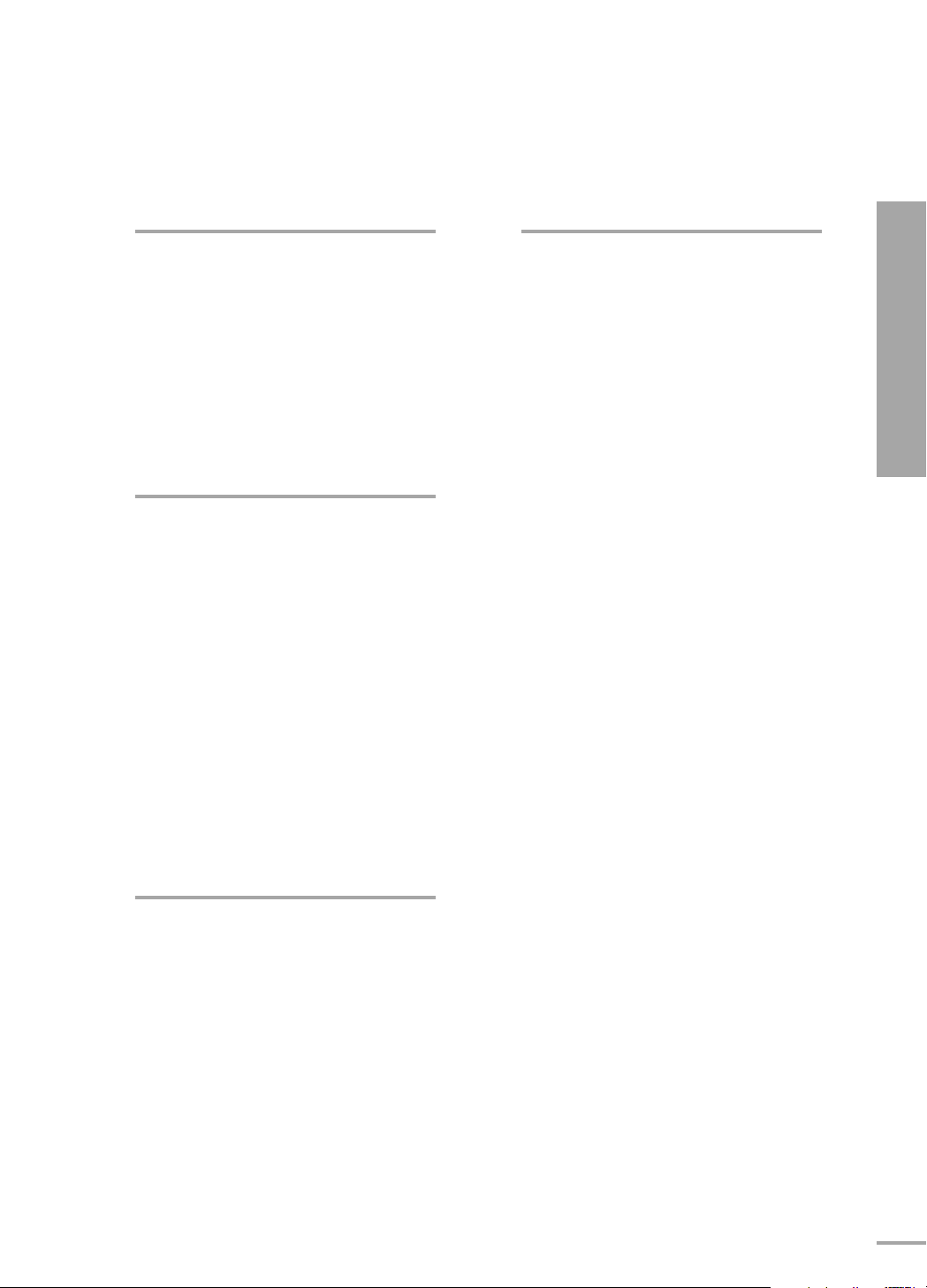
Menyalternativ
Annen informasjon
Stille inn språk ....................................................52
Stille inn menyposisjon ......................................53
Stille inn menygjennomsiktighet ......................54
Stille inn menyvisningstid ..................................55
Velge hurtigmenyen............................................56
Koble til PC
Før du kobler til PC..............................................58
Konfigurere PC-miljøet ......................................59
Koble til PC ..........................................................60
Automatisk bildejustering..................................62
Frekvensjustering................................................63
Fininnstilling med fasejustering ........................64
Zoome skjermbildet ............................................65
Tilbakestille PC-modus ......................................66
Oppbevaring og vedlikehold..............................72
Kjøpe tilleggsutstyr ............................................73
Skjermmenyens struktur....................................74
Lampebytte..........................................................77
RS-232C – Tilkobling og kontroll......................78
Spesifikasjoner....................................................80
Spesifikasjoner for fjernkontroll ......................81
Klargjøring
Innholdsfortegnelse
Feilsøking
Før du tar kontakt med servicepersonell..........68
3
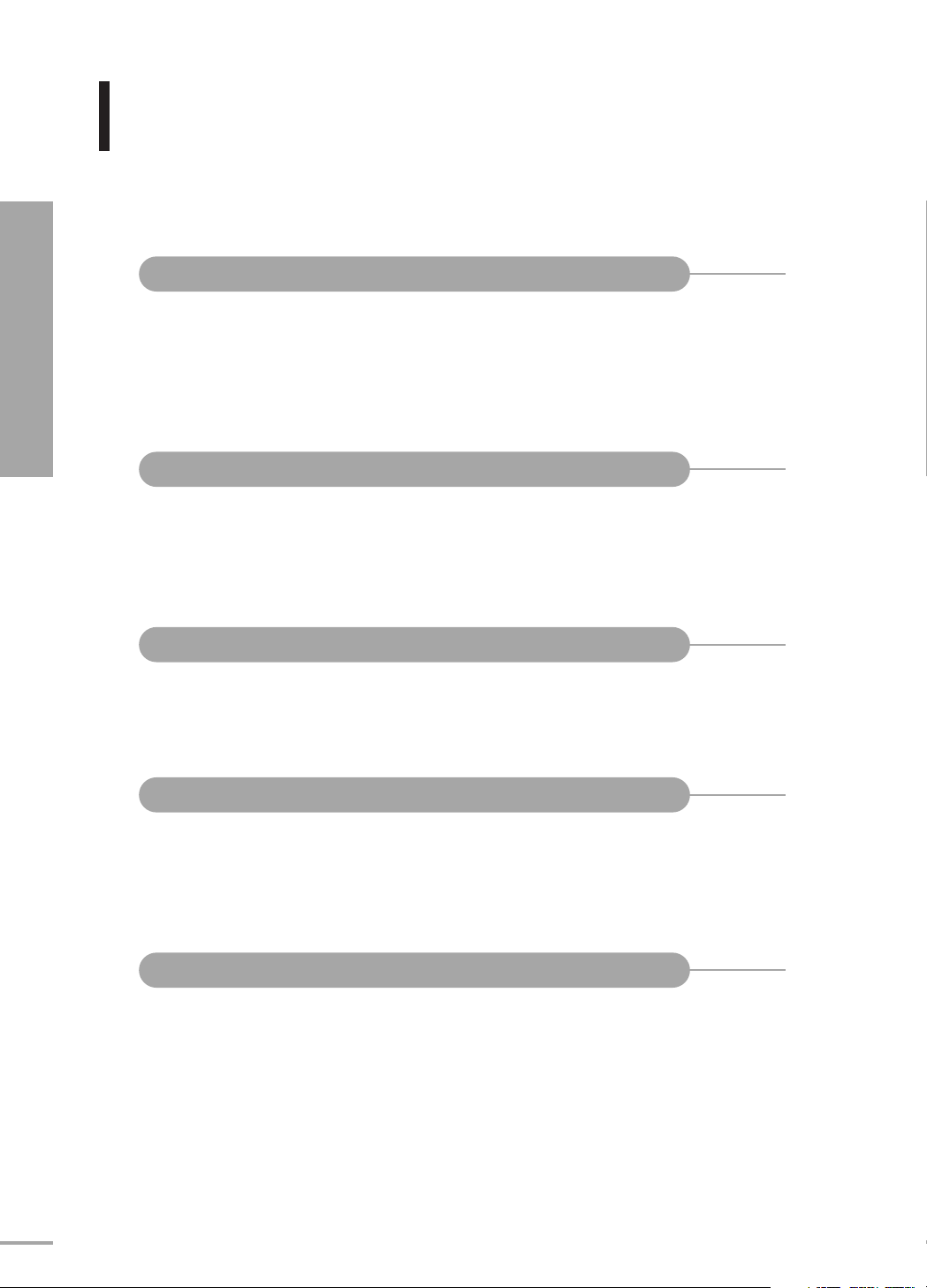
Funksjoner og design
Klargjøring
Funksjoner og design
Optisk motor som benytter avansert DLP-teknologi
■
■
■
■
Livaktige farger
■
Minimert viftestøy og lyslekkasje
■
SP-H700/H710: DLPTMHD2+ DMD-panel som støtter en oppløsning på
1280x720
SP-H500: DLPTMED2 DMD-panel som støtter en oppløsning på 1024x768
5x fargehjul utviklet for å redusere digitale artefakter
250 W lampe utviklet for å forbedre luminans
Kvalitetsbildejustering med fokus på fargeforbedring: Denne
enheten har som mål å realisere fargekoordinater som oppfyller
kringkastingsstandard på videoproduksjoner.
Utformingen av luftekanal og vifteenhet er optimalisert for å
minimere viftestøy og lysstrålelekkasje.
Velg mellom flere innganger
■
Fem typer inngangsporter, inkludert en DVI-D-port (kompatibel
med HDCP) og to komponentporter, gir bedre tilkoblingsmuligheter
til eksterne enheter.
Brukerjusteringer
■
Denne enheten tillater justering av hver enkelt inngang.
■
Enheten har et prøvebilde som kan brukes for posisjonering og
justering.
■
Fjernkontrollen er bakgrunnsbelyst for økt anvendelighet i mørke
omgivelser.
4

Forsiktighetsregler ved bruk og bytte av lampe
Projektorlampe
■
Projektorlampens egenskaper endrer seg etter brukstid og
bruksmiljø. Se delene om montering og anbefalt bruk i
brukerveiledningen for å unngå rask ytelsesreduksjon og
forringelse av bildekvaliteten. Projektorlampen må byttes jevnlig.
■
Innen 90 dager etter kjøp av produktet og inntil 300 timers bruk
tilbys gratis service hvis det oppstår problemer som skyldes en
defekt lampe.
■
Du kan kontrollere lampebrukstiden ved å trykke på INFO-knappen
på fjernkontrollen.
Forsiktighetsregler ved lampebytte
■
Koble fra strømledningen før du bytter lampen.
■
Projektoren er svært varm innvendig. La projektoren avkjøles i
minst en time etter at den er slått av.
■
Kontakt forhandleren for kjøp av byttelampe.
(UV-stråler fra lampen kan skade øynene.)
■
Slå av strømmen til lampen før bytte eller reparasjon.
(Det høye trykket i lampen gir fare for eksplosjon.)
■
Hvis lampen er knust, vær forsiktig så du ikke skader deg på
glassfragmenter. Se brukerveiledningen for informasjon om riktig
håndtering.
Klargjøring
Forsiktighetsregler ved bruk og bytte av lampe
Forsiktighetsregler ved lampebruk
■
Denne projektoren avgir et intenst lys. Se ikke direkte inn i
lyskilden.
■
Ta ikke på grillen foran luftekanalen når under bruk. Den kan være
svært varm.
■
Ikke utsett enheten for nedbør eller fuktighet.
5

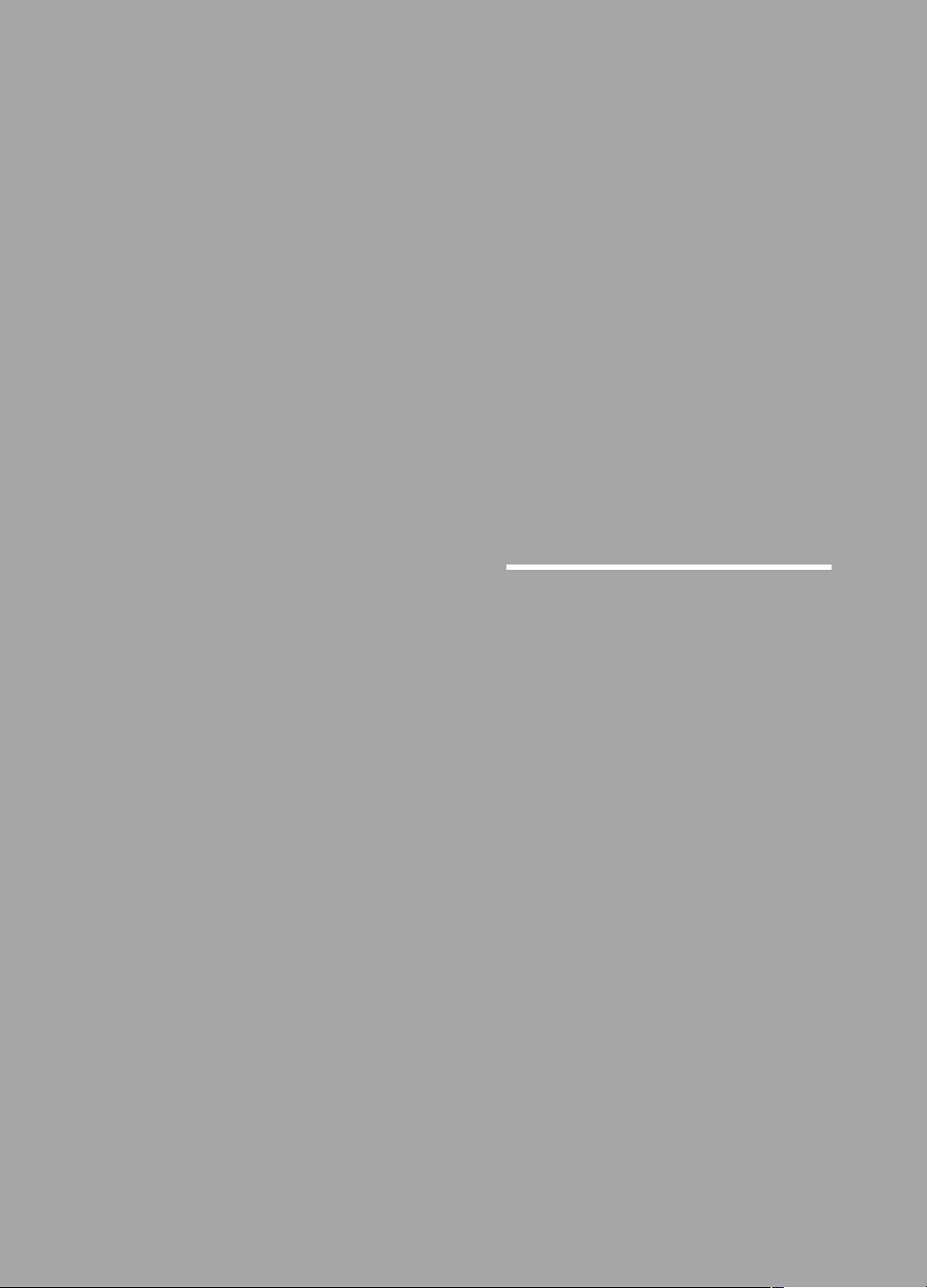
VISUELL REALISME
Klargjøring
Projektor og tilbehør ....................................8
Montering/ta i bruk ..................................14
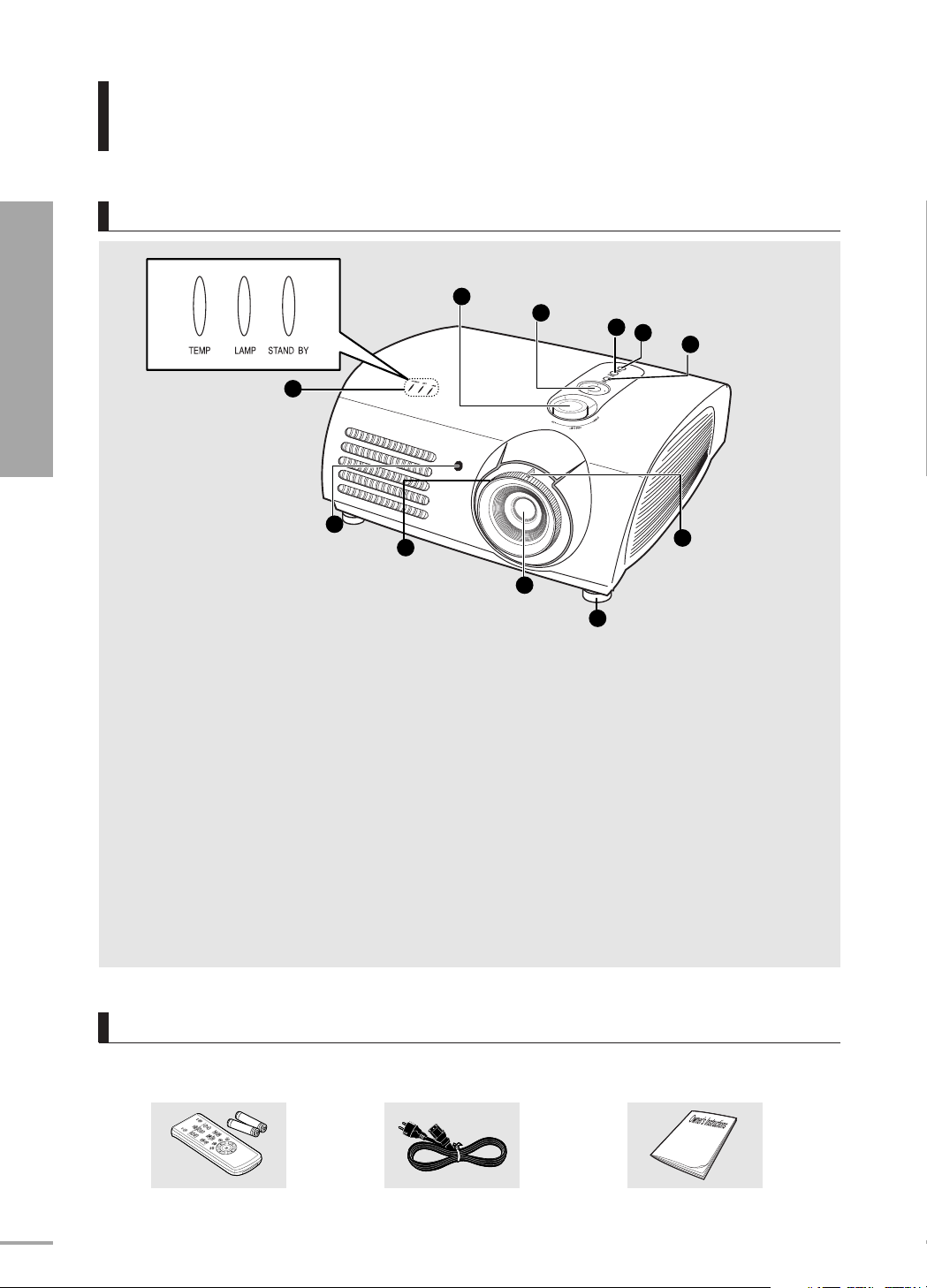
PROJEKTOR OG TILBEHØR
Forside/overside og tilbehør
Forside/overside
Klargjøring
Projektor og tilbehør
1
2
11
Indikatorer
-
TEMP (rød LED)
-
LAMP (blå LED)
-
STAND BY (blå LED)
Se side 9 for detaljer.
22
Mottaker av fjernkontrollsignal
33
Fokusring
Brukes til fokusjustering.
44
Linse
55
Justerbare føtter
Du kan justere skjermbildeposisjonen ved å
heve eller senke de justerbare føttene.
66
Zoometapp
Brukes til å forstørre eller forminske
bildestørrelsen.
11
3
10
4
77
MENU
Brukes til å åpne skjermmenyen.
88
POWER
Brukes til å slå projektoren på eller av.
99
SOURCE
Brukes til å velge inngangssignaler fra eksterne
kilder.
1100
Velg/flytt-knapp
Brukes til å velge et menyelement og til å flytte
markøren.
1111
Linseforskyvningshjul
Du kan justere skjermbildet oppover og
nedover innenfor linsens rekkevidde.
9
8
7
6
5
Tilbehør
Fjernkontroll / 2 batterier
Strømledning
8
Brukerveiledning
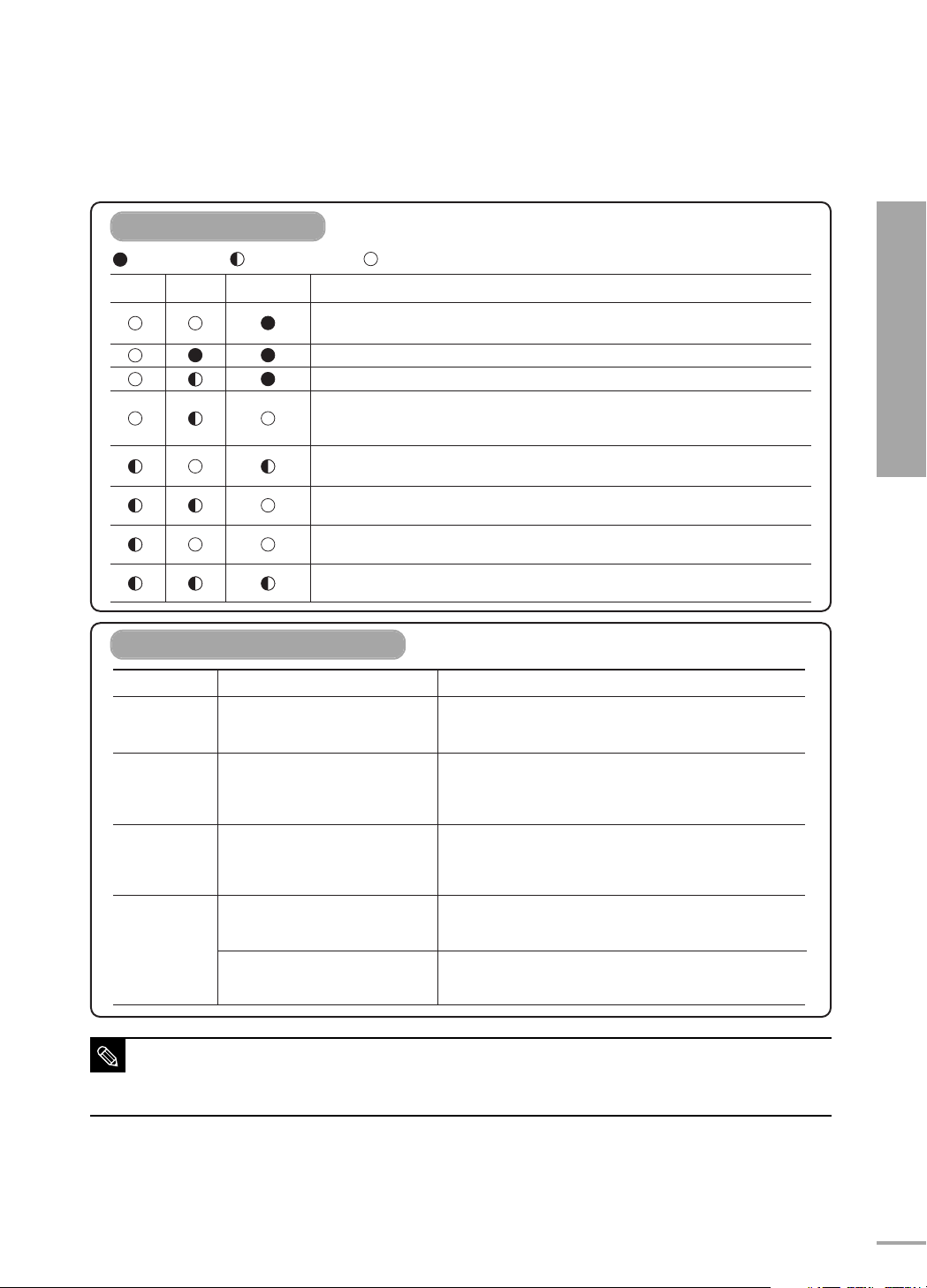
Indikatorinformasjon
: Slått på : Blinkende : Slått av
STANDBYLAMPTEMP
Hvis du trykker på POWER-knappen på fjernkontrollen eller projektoren, vises
skjermbildet innen 30 sekunder.
Prosjektoren fungerer som normalt.
Prosjektoren varmer opp etter at det er blitt trykket på
Det er blitt trykket på
fortsetter å gå for å kjøle ned prosjektoren innvendig. (Dette varer i omkring et og
et halvt minutt)
Se tiltak 1 nedenfor hvis kjøleviften i prosjektoren ikke fungerer som normalt.
Se tiltak 2 nedenfor hvis lampedekselet som beskytter lampeenheten ikke er helt
igjen.
Strømmen slås av automatisk hvis temperaturen inne i projektoren overstiger
kontrollgrensen. Se tiltak 3.
Se tiltak 4 nedenfor hvis lampens levetid går mot slutten eller du oppdager et
problem med lampen.
POWER-knappen for å slå av prosjektoren, og kjølesystemet
Informasjon
Fjerne problemer som indikeres
Klassifisering Tilstand Tiltak
Tiltak 1
Tiltak 2
Tiltak 3
Tiltak 4
Kjøleviftesystemet fungerer ikke
som normalt
Lampedekselet som beskytter
lampeenheten er ikke helt igjen,
eller følersystemet fungerer ikke
som normalt.
Temperaturen innvendig i
projektoren blir for høyt.
Lampen fungerer ikke som den skal etter
unormal strømstans eller gjenoppstart
rett etter at projektoren ble slått av.
Lysstyrken i skjermbildet er
redusert eller bildekvaliteten er
forringet.
Koble fra strømledningen og koble den til igjen for å starte
projektoren på nytt. Kontakt lokal forhandler eller
serviceverksted hvis problemet vedvarer.
Kontroller skruen på undersiden av projektoren.
Hvis du ikke finner noe problem, kontakt lokal forhandler
eller serviceverksted.
Juster projektorplasseringen i henhold til instruksjonene i
denne veiledningen, og la projektoren avkjøles før du
starter den på nytt. Kontakt lokal forhandler eller
serviceverksted hvis problemet vedvarer.
Slå av projektoren og la den avkjøles en stund før du starter
den på nytt.
Kontroller hvor lenge lampen er blitt brukt under
Information (Informasjon) og kontakt lokal forhandler eller
serviceverksted for bytte av lampe.
Klargjøring
POWER-knappen.
Projektor og tilbehør
Denne projektoren gjør bruk av et kjøleviftesystem for å forhindre overoppheting.
Vifteinnslag kan gi støy, men dette har ingen innvirkning på produktytelsen.
MERK
Viftestøy gir ingen rett til innbytte eller refundering.
9
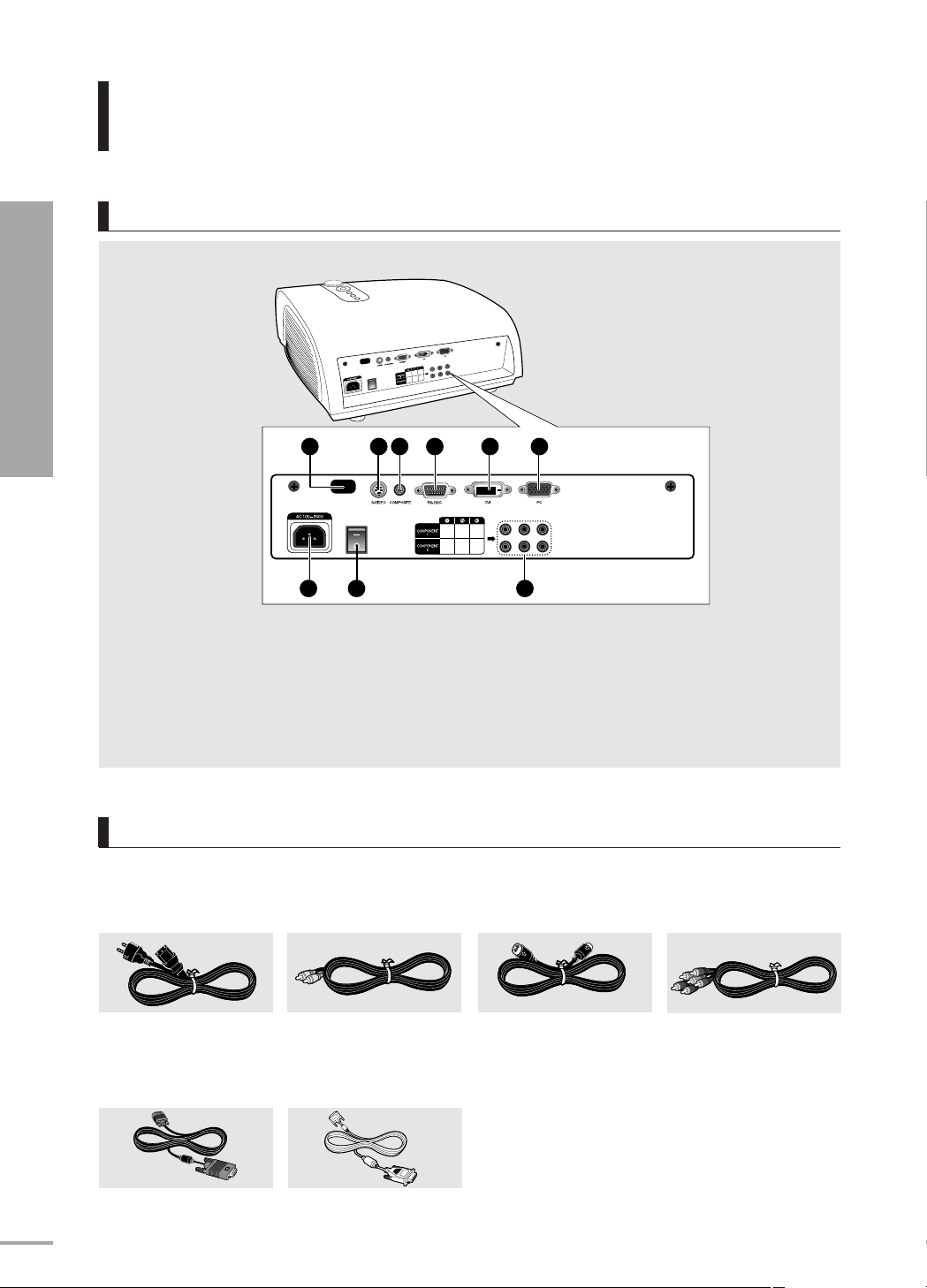
Klargjøring
PROJEKTOR OG TILBEHØR
Bakside og kabler
Baksiden
1 2 3 4 5
6
Projektor og tilbehør
7
11
Mottaker av fjernkontrollsignal
22
S-VIDEO-inngang
33
Komposittinnganger
44
RS 232C-port
55
DVI-inngang
66
PC-inngang
98
77
Nettstrøminngang
88
Strømbryter
99
Komponentinngang
Kabler
Strømledning
Kobles til nettstrøm ∏.
Komposittvideokabel
Kobles til
tilkoblingsport
ˇ.
S-Video-kabel
Kobles til
tilkoblingsport
´.
Komponentvideokabel
Kobles til
tilkoblingsport
’.
10
PC-videokabel
Kobles til
tilkoblingsport
Ø.
DVI-D-kabel
Kobles til
tilkoblingsport
ˆ.
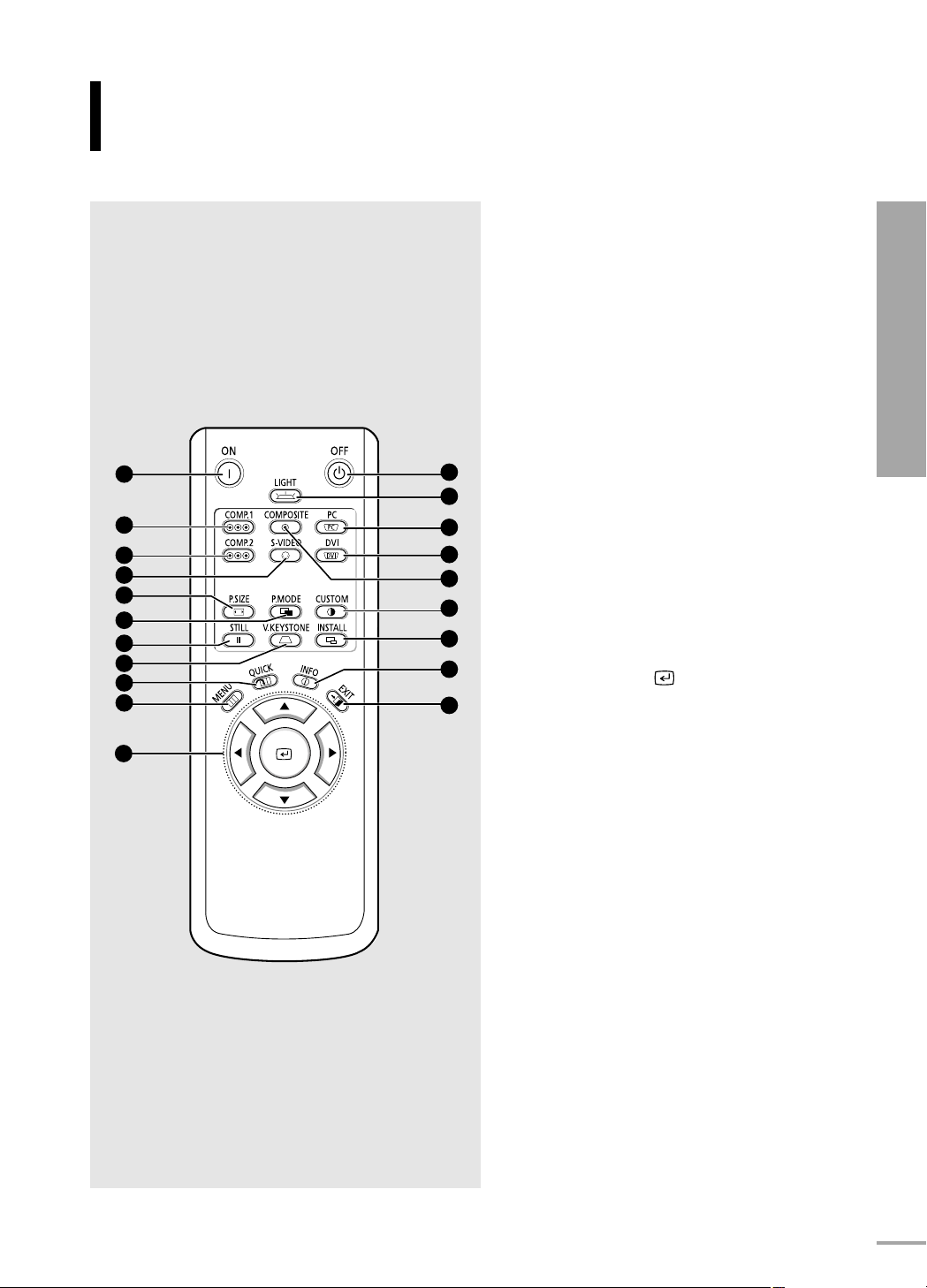
PROJEKTOR OG TILBEHØR
Fjernkontrollknapper
11
ON
Brukes til å slå på projektoren.
22
10
11
COMP.1
Brukes til å bytte til komponent 1-modus.
33
COMP.2
Brukes til å bytte til komponent 2-modus.
44
S-VIDEO
Brukes til å bytte til S-VIDEO-modus.
55
P.SIZE
Brukes til å justere størrelsen på
skjermbildet.
66
P.MODE
1
2
3
4
5
6
7
8
9
12
13
14
15
16
17
18
19
20
Brukes til å velge bildemodus.
77
STILL
Brukes til å vise stillbilder.
88
V.KEYSTONE
Du kan bruke denne funksjonen for
trapeskorreksjon av bildet.
99
QUICK
Brukes til å velge forrige meny raskt.
1100
MENU
Brukes til å vise menyskjermbildet.
1111
…†œ√
Brukes til å flytte til eller velge et
menyelement.
1122
OFF
Brukes til å slå av projektoren.
1133
LIGHT
Brukes for å betjene fjernkontrollen i et
mørkt rom.
1144
PC
Brukes til å bytte til PC-modus.
1155
DVI
Brukes til å bytte til DVI-modus.
1166
COMPOSITE
Brukes til å bytte til komposittmodus.
1177
CUSTOM
Brukes til å velge modus for
brukerjustering av bilde.
1188
INSTALL
Brukes til å vende eller reversere det
projiserte bildet.
1199
INFO
Brukes til å kontrollere kildesignaler,
bildeoppsett, PC-skjermbildejustering og
lampelevetid.
2200
EXIT
Brukes til å fjerne menyskjermbildet.
(Side 24~26)
(Side 24~26)
(Side 23, 26)
(Side 37)
(Side 30)
(Side 42)
(Side 56)
(Flytt) / (Velg)
(Side 13)
(Side 25, 60, 62~66)
(Side 25, 60)
(Side 44)
(Side 49)
Klargjøring
Projektor og tilbehør
(Side 46)
(Side 23, 26)
(Side 31)
11
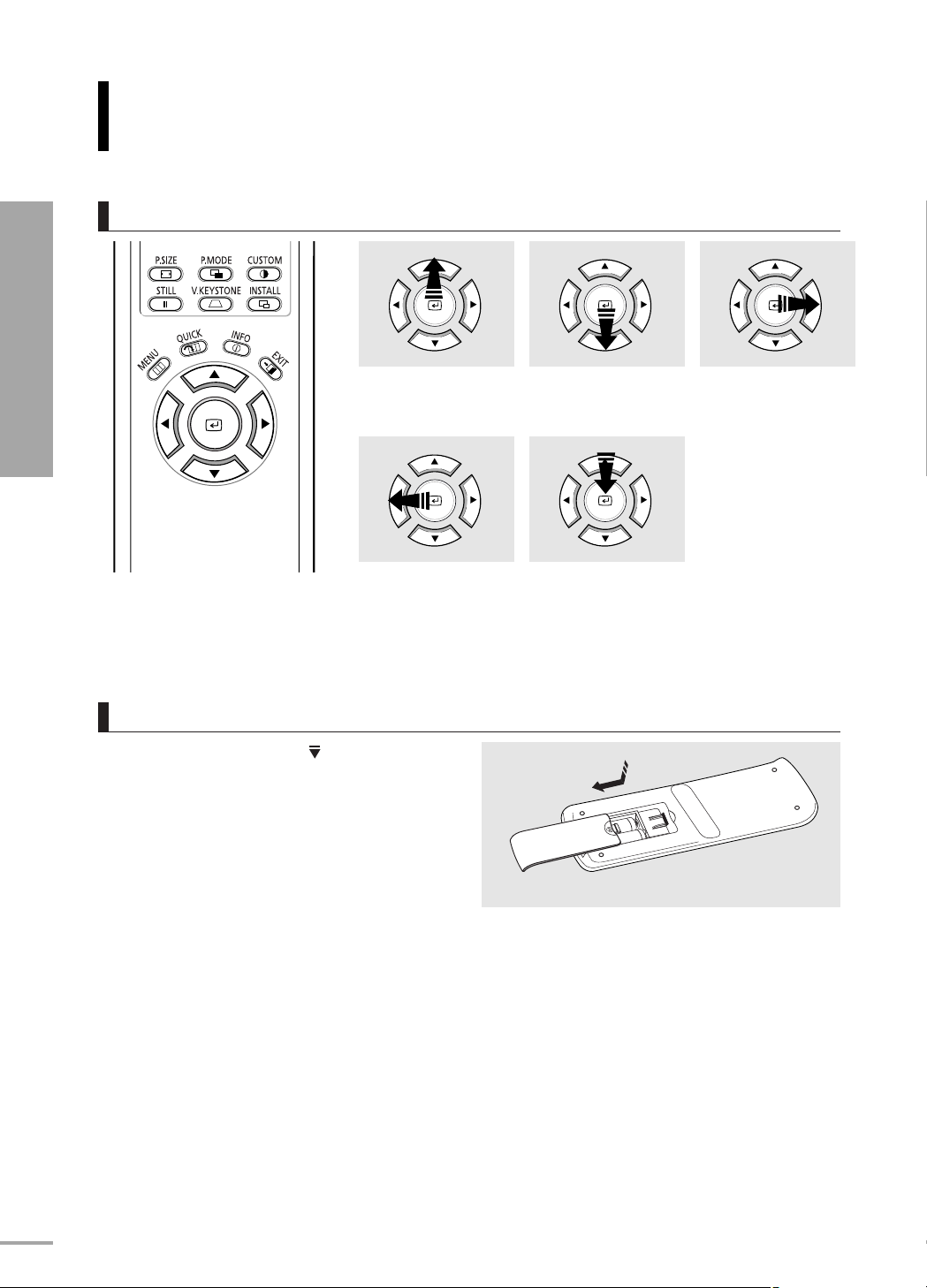
Klargjøring
PROJEKTOR OG TILBEHØR
Bruke fjernkontrollen
Bruke Velg/flytt-knappen
Flytt til menyelement
(opp)
Flytt til menyelement
(ned)
Juster innstillingen
(mot høyre) eller flytt
til underordnet
element.
Projektor og tilbehør
Juster innstillingen
(mot venstre) eller flytt
til overordnet element.
Velg gjeldende
innstilling
Sette inn batterier i fjernkontrollen
1. Trykk på delen merket på dekslet for å
ta det av.
2. Sett inn to 1,5-volts AAA-batterier og følg
merkingen for
3. Lukk dekslet.
+/-.
12
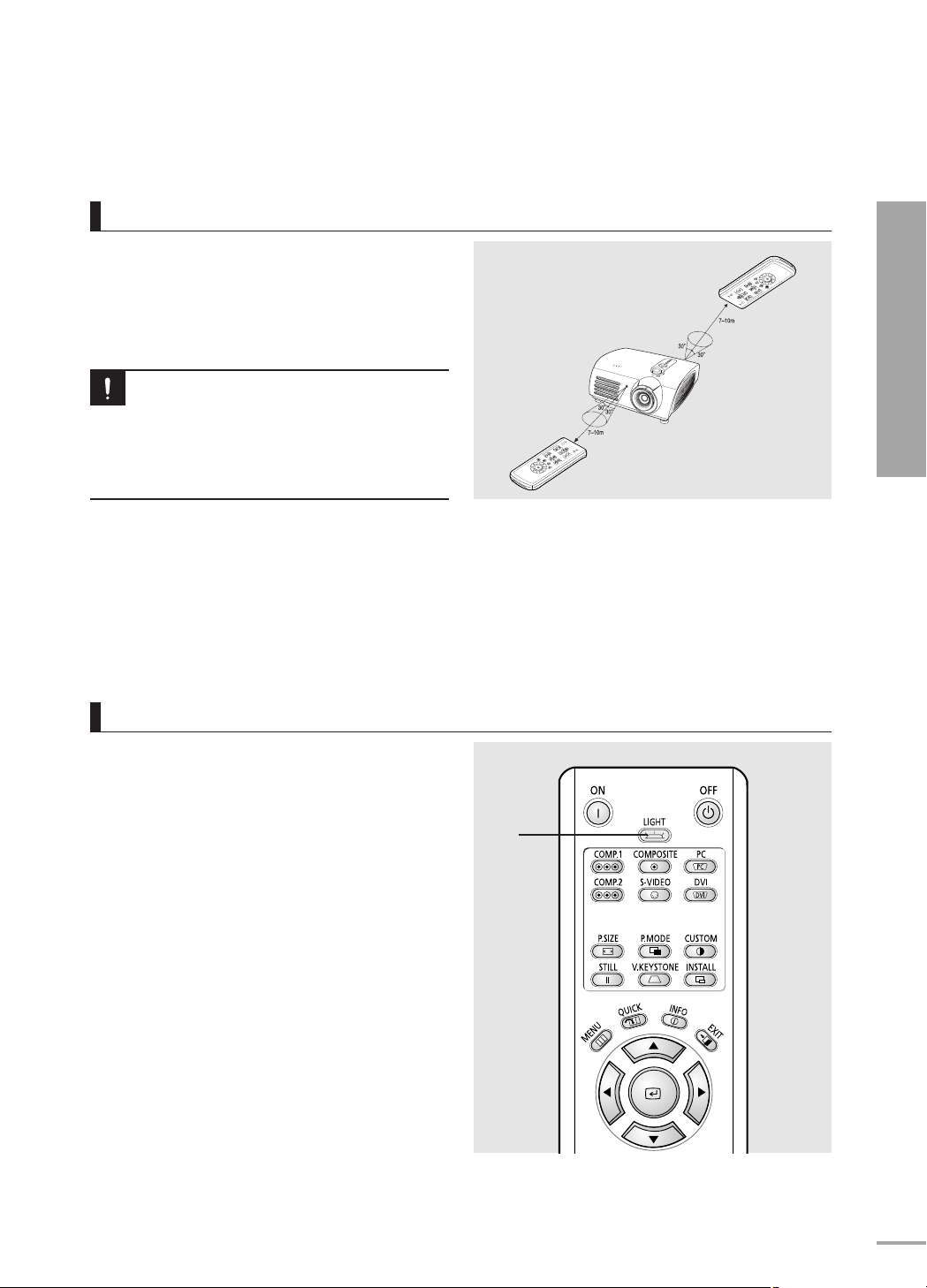
Største rekkevidde og vinkel for mottak av fjernkontrollsignalet
Fjernkontrollen fungerer innenfor en vinkel
på 30°, opptil 7~10 meter fra projektoren.
■
Hold brukte batterier utenfor barns
FORSIKTIG
rekkevidde og bruk godkjent avfallsdeponi.
■
Ikke bruk nye og brukte batterier sammen.
Bytt begge batteriene samtidig.
■
Ta ut batteriene når projektoren ikke
brukes over et lengre tidsrom.
Bruke fjernkontrollen på mørke steder (LIGHT)
Klargjøring
Projektor og tilbehør
Trykk på LIGHT-knappen på
fjernkontrollen i fem sekunder.
Fjernkontrollknappene belyses i omkring 5
sekunder før lysfunksjonen slås av
automatisk.
LIGHT
13
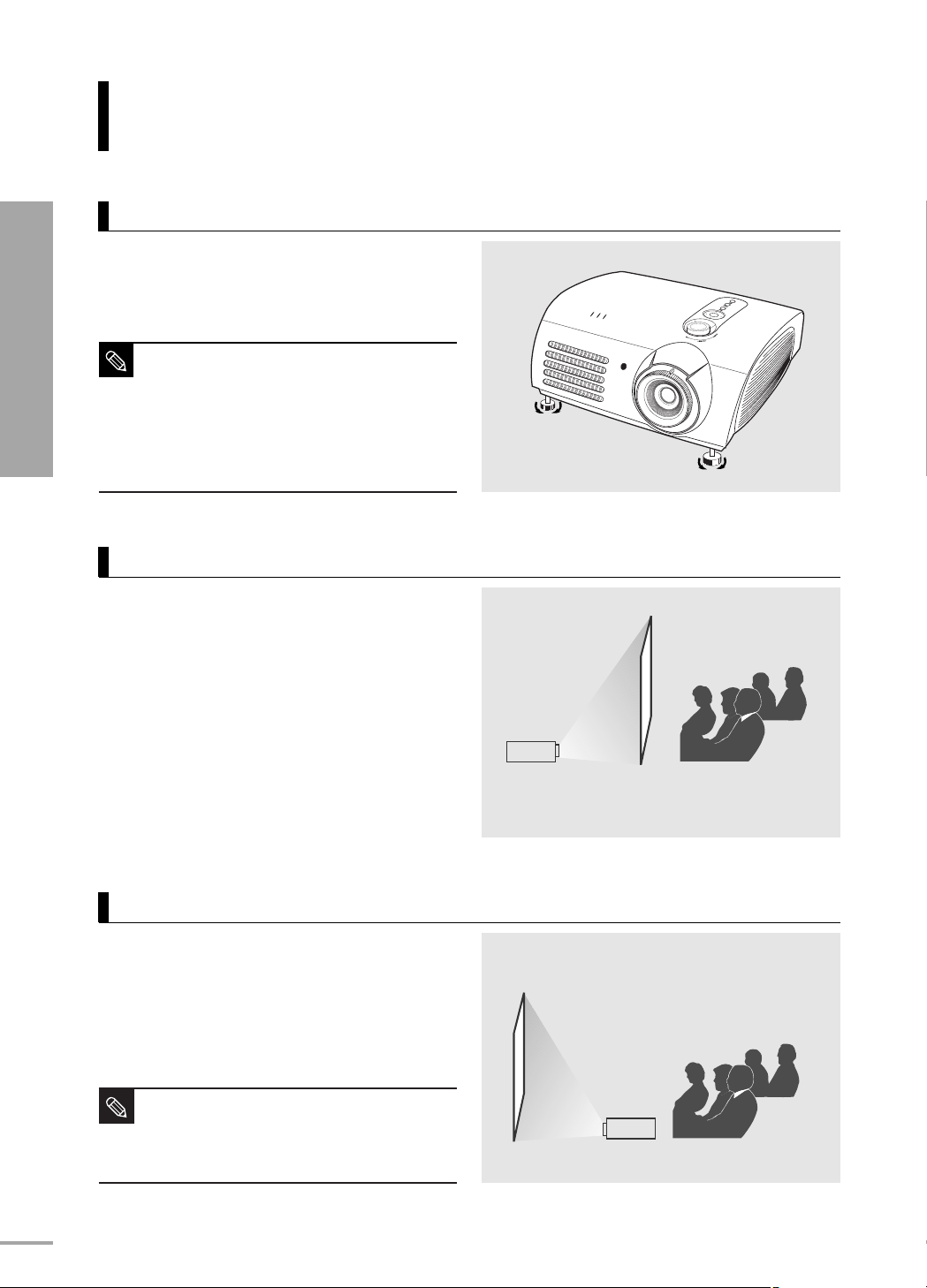
MONTERING OG GRUNNLEGGENDE JUSTERING
Montering/ta i bruk
Slik monterer du projektoren
Monter projektoren slik at projiseringen er
Klargjøring
Montering og grunnleggende justering
vinkelrett på lerretet.
■
Sentrer linsen i forhold til lerretet. Hvis
MERK
projektoren ikke plasseres vinkelrett på
lerretet, kan bildet få trapesform.
■
Ikke plasser lerretet på et sterkt opplyst sted,
det gjør det vanskeligere å se skjermbildet.
■
Lyset må dimmes hvis du monterer
projektoren på et sterkt opplyst sted.
Montere projektoren bak lerretet
Monter et gjennomskinnelig lerret hvis du
vil plassere projektoren bak lerretet.
Det gjennomskinnelige lerretet viser et
speilvendt bilde. Vend bildet (som projiseres
fra projektoren) horisontalt. (Side 44)
14
Montere projektoren foran lerretet
Montere projektoren på seernes side.
■
Projektoren kan monteres i taket foran eller
MERK
bak lerretet.
■
Kontakt forhandleren for utstyr til å
montere projektoren i taket.

Slå på projektoren
1. Plugg inn strømledningen i strøminngangen på baksiden av projektoren.
2. Trykk inn og skyv strømbryteren på baksiden av projektoren mot "
3. Trykk på POWER-knappen på projektoren eller ON-knappen på fjernkontrollen.
4. Skjermvisningen slås på innen 30 sekunder.
-
".
231
■
Når du slår av projektoren, stopper kjøleviften innen et og et halvt minutt.
■
MERK
Når kjøleviften stopper, skyver du strømbryteren mot "O" og tar ut støpselet.
Klargjøring
Montering og grunnleggende justering
15
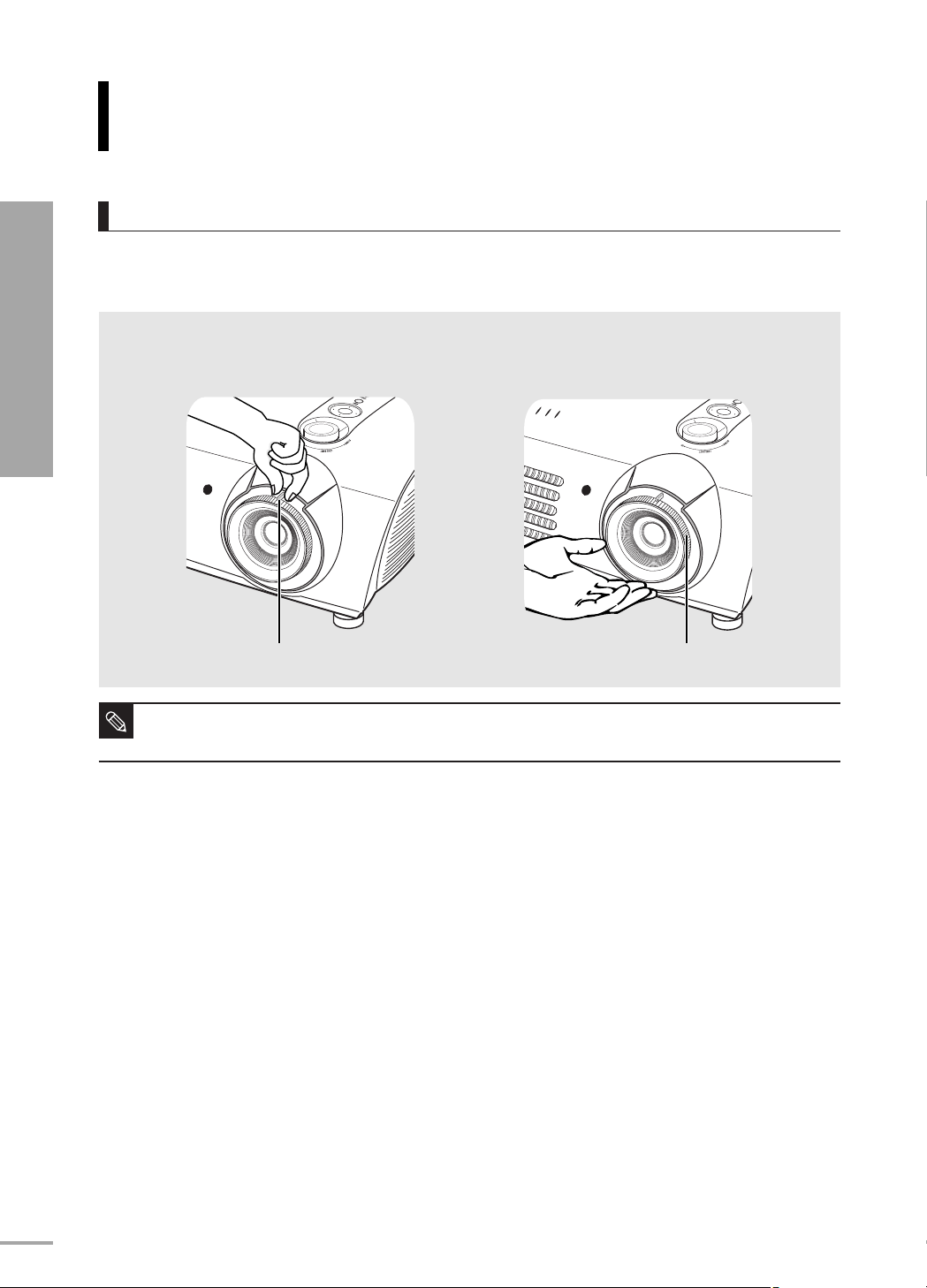
MONTERING OG GRUNNLEGGENDE JUSTERING
Zooming og fokusjustering
Bruke zoometappen og fokusringen
1. Du kan justere størrelsen på bildet innenfor zoomeområdet ved å bevege zoometappen.
Klargjøring
Montering og grunnleggende justering
2. Fokuser bildet på skjermen ved hjelp av fokusringen.
12
Zoometapp Fokusring
Bildet kan vises ute av fokus hvis projektoren er montert nærmere enn den anbefalte avstanden. (Side 20)
MERK
16
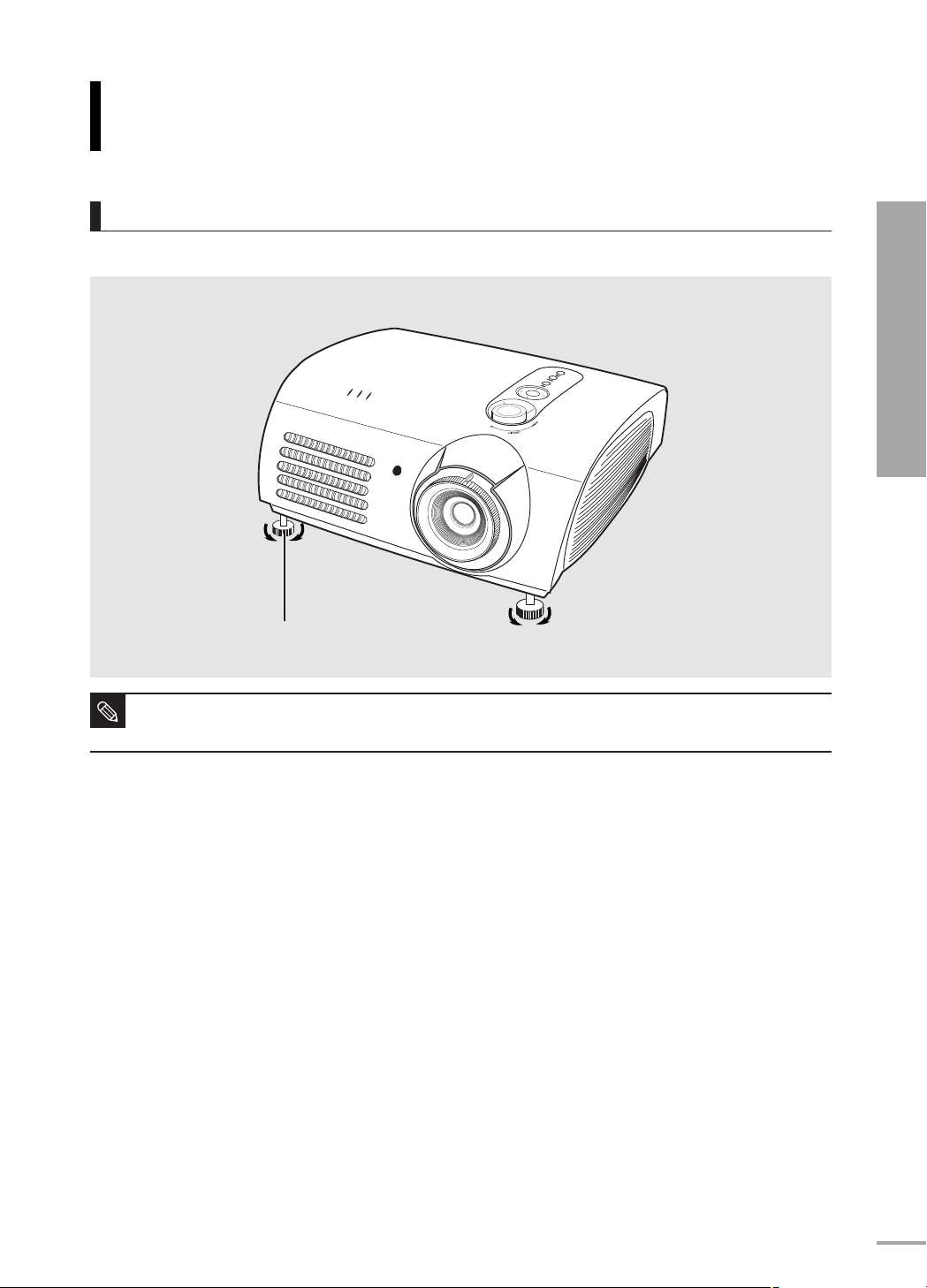
MONTERING OG GRUNNLEGGENDE JUSTERING
Høydeinnstilling med justerbare føtter
Bruke justerbare føtter
Bruk projektorens justerbare føtter til å oppnå en plan plassering.
Klargjøring
Montering og grunnleggende justering
MERK
Justerbare føtter
■
Du kan justere nivået på projektoren med opptil 5 grader.
■
Avhengig av projektorens posisjon kan det oppstå trapesfortegning av bildet. (Side 46)
17

MONTERING OG GRUNNLEGGENDE JUSTERING
Bruke linseforskyvningshjulet
Bruke linseforskyvningshjulet
Flytt bildet som projiseres på skjermen opp og ned innenfor linsens rekkevidde ved å dreie
Klargjøring
Montering og grunnleggende justering
linseforskyvningshjulet på toppen av projektoren med fingrene.
Linseforskyvningshjul
UP
DOWN
18
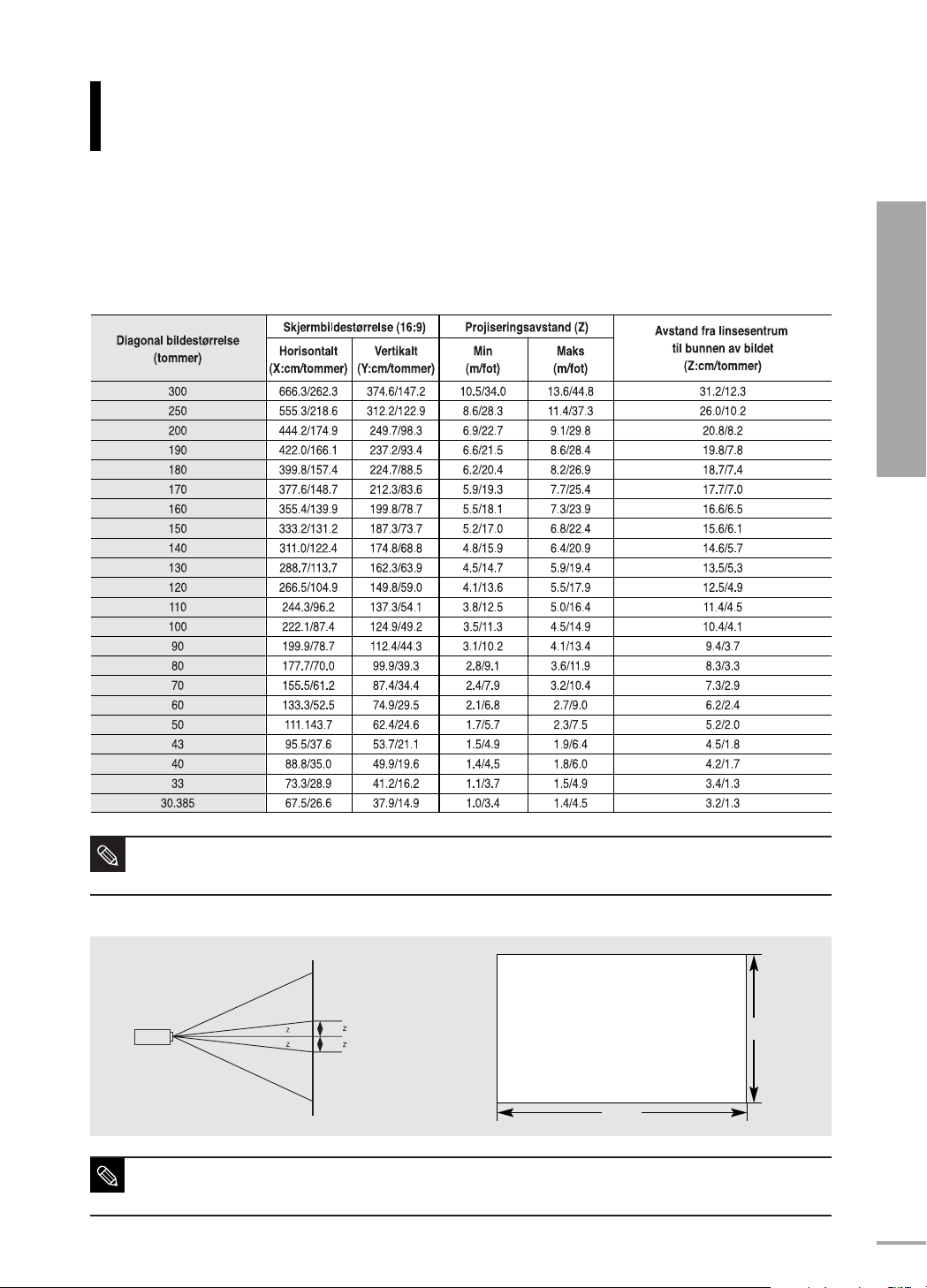
MONTERING OG GRUNNLEGGENDE JUSTERING
Skjermbildestørrelse og projiseringsavstand
Kontroller følgende før du leser denne veiledningen.
Plasser projektoren på en plan, jevn flate og rett inn projektoren ved hjelp av de justerbare
føttene for å få optimal bildekvalitet. Hvis bildet ikke er klart, justerer du det med
zoometappen eller fokusringen, eller flytter projektoren forover eller bakover.
SP-H700/H710
Klargjøring
Montering og grunnleggende justering
Denne projektoren er konstruert for å vise bilder optimalt på et 80- til 150-tommers lerret.
MERK
Skjermbilde
Skjermbilde
X
■
Z : Projiseringsavstand
■
MERK
Z' : Avstand fra linsesentrum til bunnen av bildet
Y
19
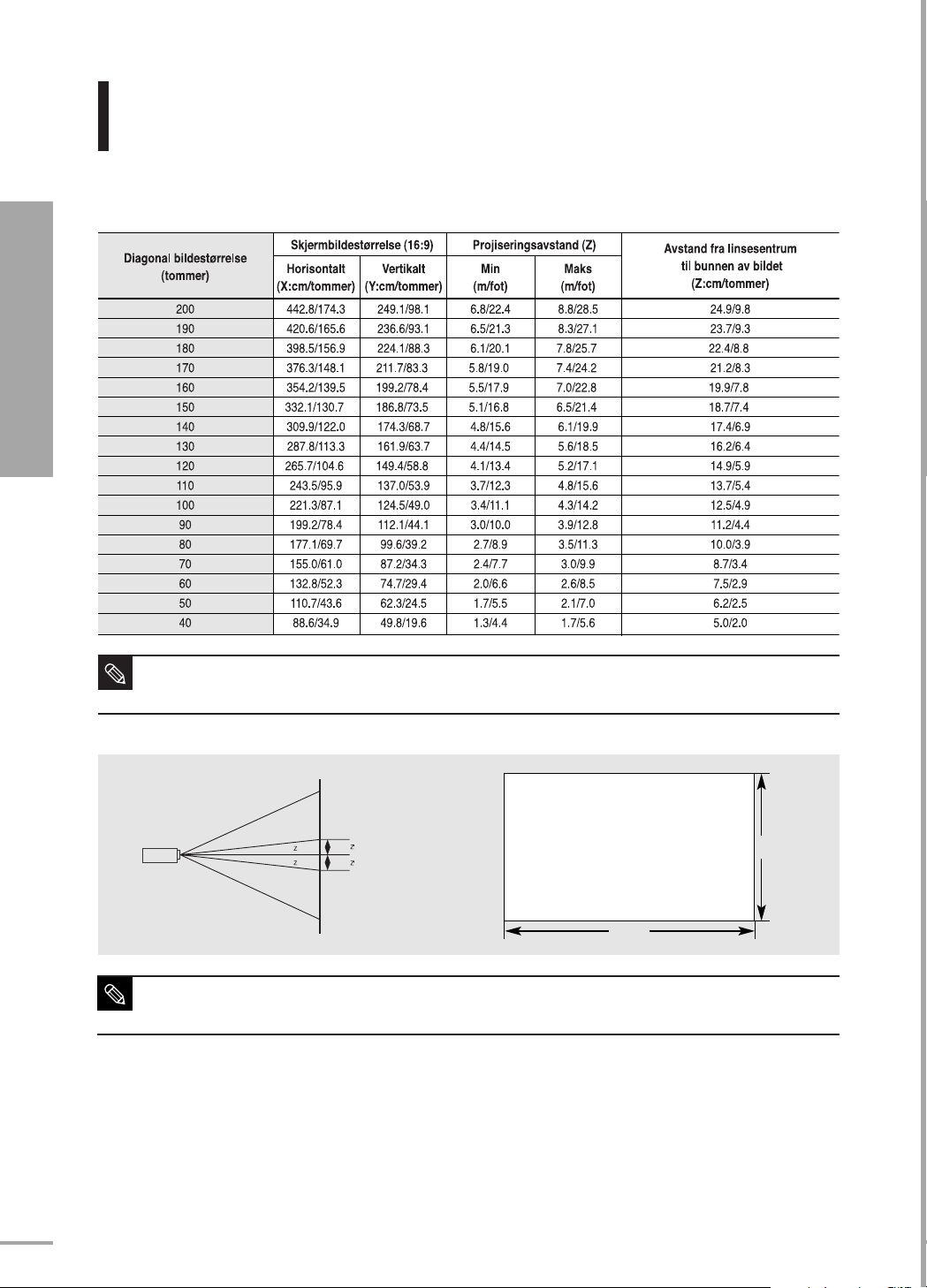
INSTALLATION AND BASIC ADJUSTMENTS
Skjermbildestørrelse og projiseringsavstand
SP-H500
Klargjøring
Montering og grunnleggende justering
Denne projektoren er konstruert for å vise bilder optimalt på et 80- til 150-tommers lerret.
MERK
Skjermbilde
Skjermbilde
X
■
Z : Projiseringsavstand
■
MERK
Z' : Avstand fra linsesentrum til bunnen av bildet
Y
20
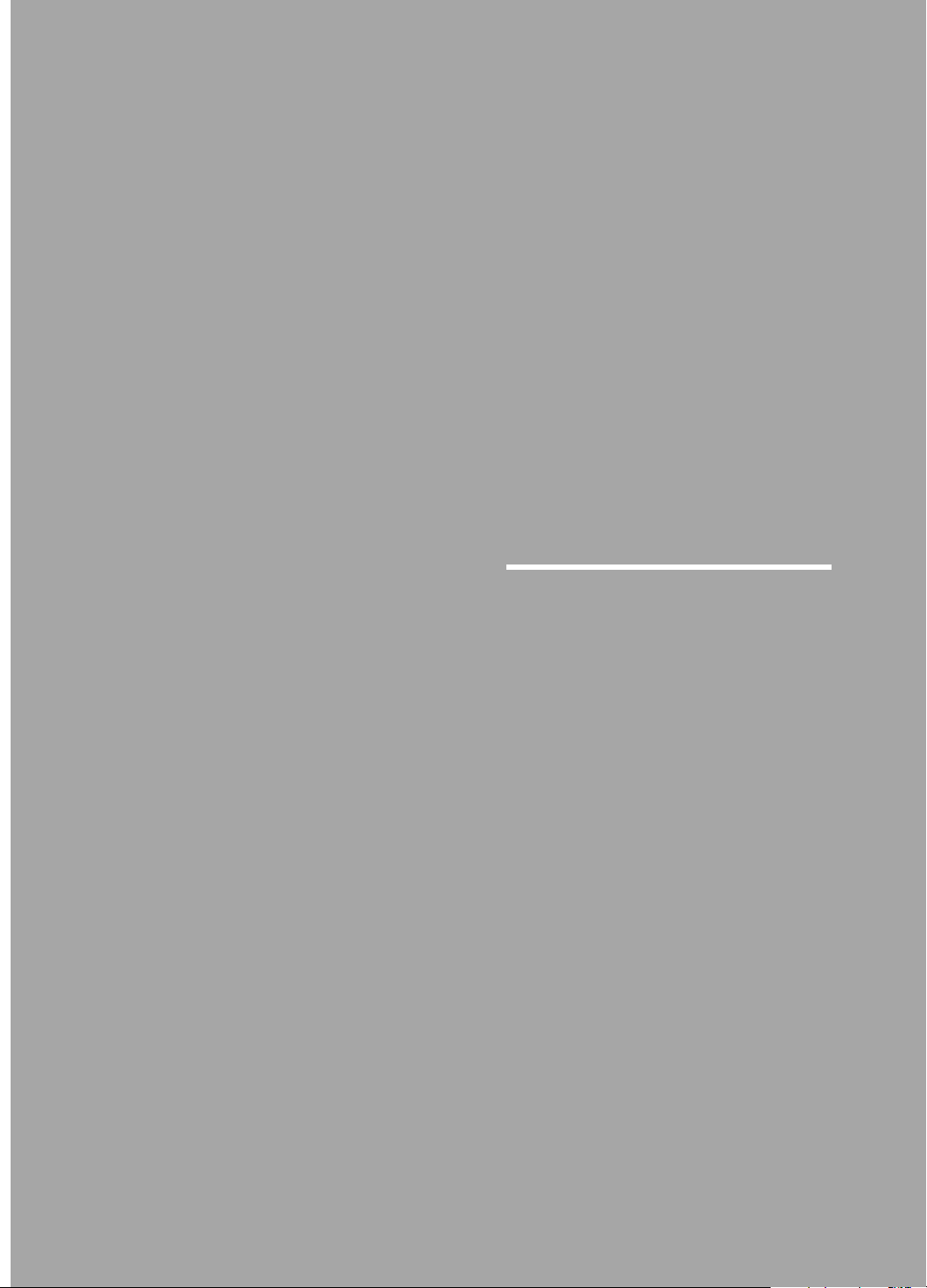
VISUELL REALISME
Tilkoblinger og kildeoppsett
Før du kobler til ..........................................22
Koble til videoutstyr ..................................23
Konfigurere den eksterne inngangskilden
Gi navn til de eksterne tilkoblingene........27
..26
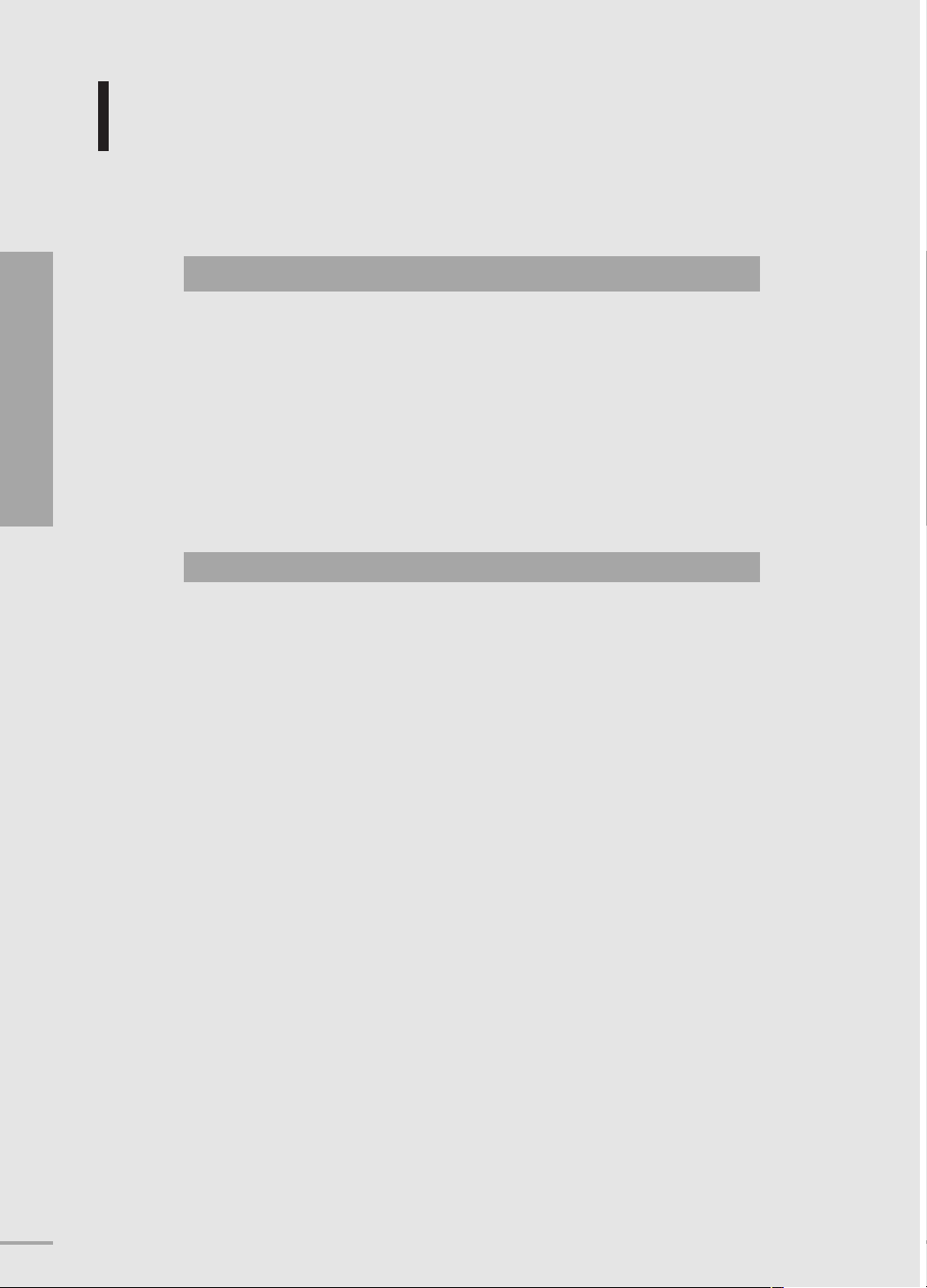
Før du kobler til
Kontroller følgende før du kobler projektoren til andre enheter.
Tilkoblinger og kildeoppsett
Kontroller følgende før du kobler til
1. Se veiledningen for enheten som projektoren skal kobles til. Antallet og plasseringen
av porter kan variere avhengig av enhetstype.
2. Ikke koble til strømledningen før alle andre tilkoblinger er fullført. Hvis du har koblet
til strøm mens du kobler til kabler, kan det føre til skade på projektoren.
3. Viser hvilken type porter projektoren er koblet til.
Før du kobler til
Se "Bakside og kabler" på side 10 for kablene som brukes ved tilkobling.
22
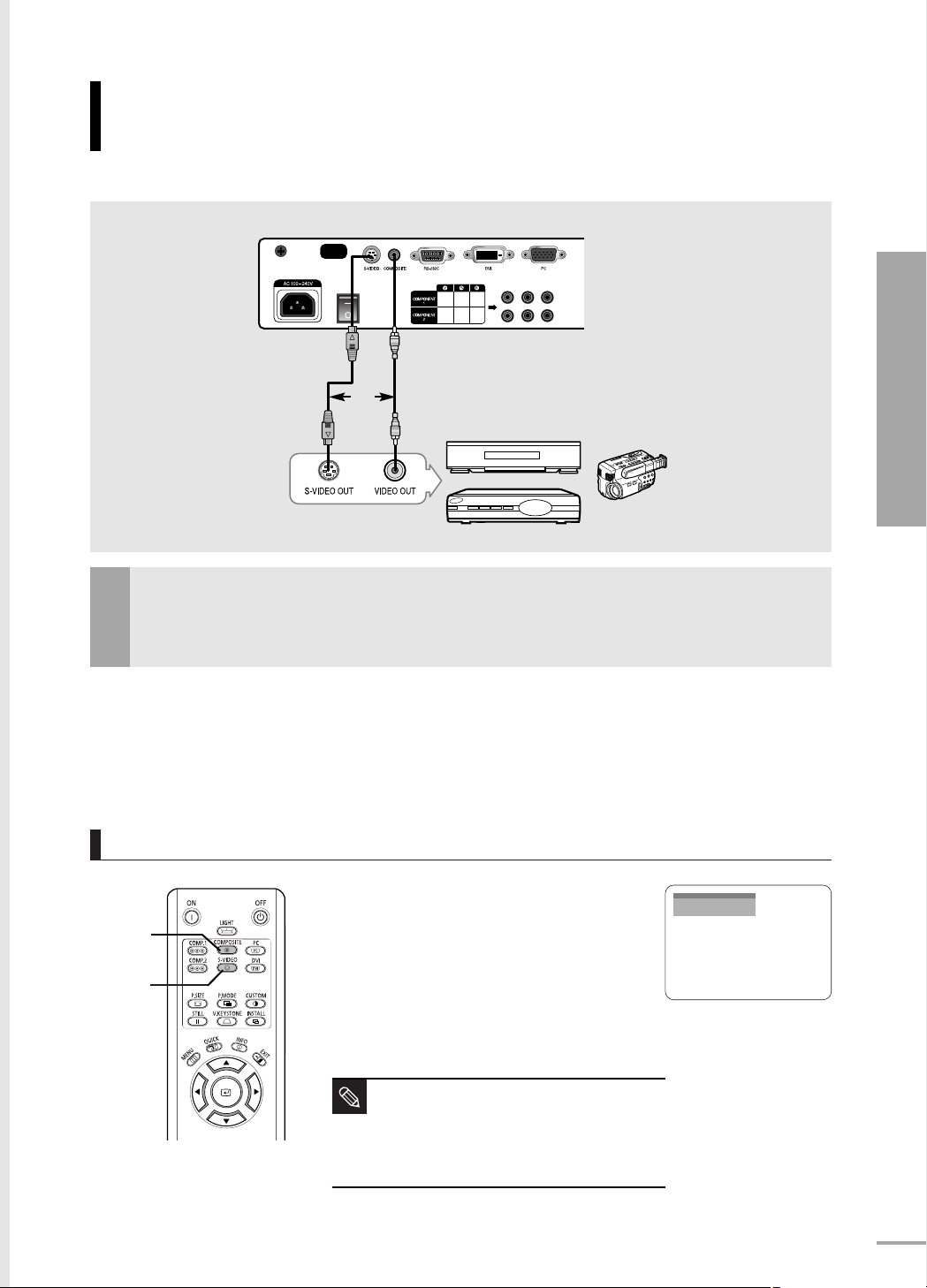
KOBLE TIL VIDEOUTSTYR
Koble til videospiller/videokamera/koblingsboks
Baksiden av projektoren
Tilkoblinger og kildeoppsett
S-Video-kabel
eller
Tilkobling på baksiden
Komposittvideokabel
Videospiller
Videokamera
Koblingsboks
Bruk videokabelen og koble projektorinngangen merket COMPOSITE (gul) til porten
merket
■
VIDEO OUT (gul) på videoutstyret.
Hvis videoutstyret har S-VIDEO OUT-port, kobler du det til S-VIDEO-inngangen på projektoren.
Vise bildet
Koble til videoutstyr
COMPOSITE
1
S-VIDEO
2
Slå på projektoren og trykk på COMPOSITE-
1
knappen for å velge
Koble sammen projektoren og videoutstyret
2
via S-Video-kabelen og trykk på
knappen for å velge
■
Hvis komposittmodus ikke er tilgjengelig,
kontrollerer du at videokablene er riktig plassert.
■
Kontroller at projektoren og videoutstyret er
MERK
slått av før du kobler til kabler.
■
Denne projektoren støtter ikke lyd.
(Det kreves et separat lydanlegg for å få lyd.)
Composite.
S-VIDEO-
S-Video.
Composite
23

KOBLE TIL VIDEOUTSTYR
Koble til DVD
Tilkoblinger og kildeoppsett
Baksiden av projektoren
DVD
COMPONENT VIDEO OUT AUDIO OUT
S-VIDEO OUT
Komponentvideokabel
Koble til videoutstyr
Bruk komponentkabelen og koble COMPONENT1- eller COMPONENT2-porten
(Y/Pb/Pr) på projektoren til komponentporten på baksiden av DVD-spilleren.
Vise bildet
COMP.1
1
COMP.2
2
Tilkobling på baksiden
Slå på projektoren og trykk på COMP.1-
1
knappen for å velge
Trykk på
2
Component2 hvis COMPONENT2 er tilkoblet.
■
COMP.2-knappen for å velge
Hvis komponentmodus ikke er tilgjengelig,
kontrollerer du at komponentkablene er riktig
plassert.
Component1.
Component1
24
Komponentportene er merket (Y, Pb, Pr), (Y,
B-Y, R-Y) eller (Y, Cb, Cr) avhengig av
MERK
produsenten.

KOBLE TIL VIDEOUTSTYR
Koble til den digitale TV-mottakeren
Baksiden av projektoren
Tilkoblinger og kildeoppsett
PC-videokabel
DVI-videokabel
Digital TV-mottaker
(Digitalboks)
Komponentvideokabel
eller
Koble antennekabelen til
inngangsterminalen for
1
antennesignal på mottakeren.
Vise bildet
COMP.1
1
COMP.2
2
PC
DVI
Tilkobling på baksiden
Bruk komponentkabelen og koble
COMPONENT1- eller COMPONENT2porten (Y/P
komponentporten på mottakeren.
2
■
Hvis mottakeren har DVI eller PC OUTport, kan du koble den til
inngangen på projektoren.
Slå på projektoren og trykk på COMP.1-
1
knappen for å velge
Trykk på
2
Component2 hvis COMPONENT2 er
tilkoblet. Hvis mottakeren er koblet til DVIeller PC-port, trykker du på
knappen for å velge henholdsvis
■
COMP.2-knappen for å velge
Hvis komponentmodus ikke er tilgjengelig,
kontrollerer du at komponentkablene er riktig
plassert.
Component1.
DVI- eller PC-
DVI eller PC.
Koble til videoutstyr
b/Pr) på projektoren til
DVI- eller PC-
Component1
DVI
25

Konfigurere den eksterne inngangskilden
Du kan velge å vise signalet fra en enhet som er koblet til projektoren.
Tilkoblinger og kildeoppsett
Ett-trykks
MENU
1
Velg
2, 3, 4
…/†
4
EXIT
5
Trykk på knappen for den ønskede kilden
(
COMP.1/ COMP.2/ S-VIDEO/COMPOSITE/
PC/DVI).
Et trykk på en knapp bytter til den aktuelle modusen.
Du kan ikke bytte til modi der projektoren ikke er koblet til
noen enhet.
Konfigurere den eksterne inngangskilden
Trykk på MENU-knappen.
1
Hovedmenyen vises.
Trykk på for å velge Input.
2
Menyen Input vises.
Trykk på for å velge Source List.
3
Menyen Source List vises.
Trykk på ▲ eller ▼ for å gå til ønsket
inngangsmodus, og trykk deretter på .
4
Kildeinngangen du valgte, vises. Hvis inngangsmodus ikke er
valgt, kontrollerer du at kablene er riktig plassert.
Trykk på EXIT for å gå ut av menyen.
5
Input
Source List : Component1 √
Edit Name √
Move Enter Return
Source List
Component1 :
Component2 :
S-Video :
Composite :
PC :
DVI :
Move Enter Return
----
----
----
----
----
----
26
